V Rising刪除本地存檔提示和技巧介紹:V Rising 讓你控制吸血鬼,試圖在哥特式環境中的恐怖和危險中生存。但是,你在遊戲中的進度很難刪除,並且無法在遊戲中完成。以下是為 V Rising 手動刪除本地存檔的方法。
V Rising刪除本地存檔指南:在你的 PC 中
在 V Rising 中,無法刪除遊戲中的存檔,但你當然可以通過 PC 上的遊戲文件夾來執行此操作。它只是有點複雜,但我們在這里為你服務。要找到你的保存文件,請退出遊戲並單擊屏幕底部的文件夾按鈕。
進入文件資源管理器後,選擇下方窗口左側的“這台電腦”。接下來,單擊“設備和驅動器”下的 C:驅動器。轉到“用戶”,然後為你登錄的用戶打開文件夾。
現在,這就是棘手的地方。我們要查找的文件夾是“AppData”,但對於某些人來說,它可能是隱藏的。如果是這種情況,如果你使用的是 Windows 10,則需要按下鍵盤上的 Alt 按鈕。Windows 11 用戶應該會在屏幕頂部看到“查看”選項。它有四個重複出現的直線作為標誌。單擊它,然後轉到列表底部的顯示 - >隱藏項目。你現在應該能夠選擇“AppData”。
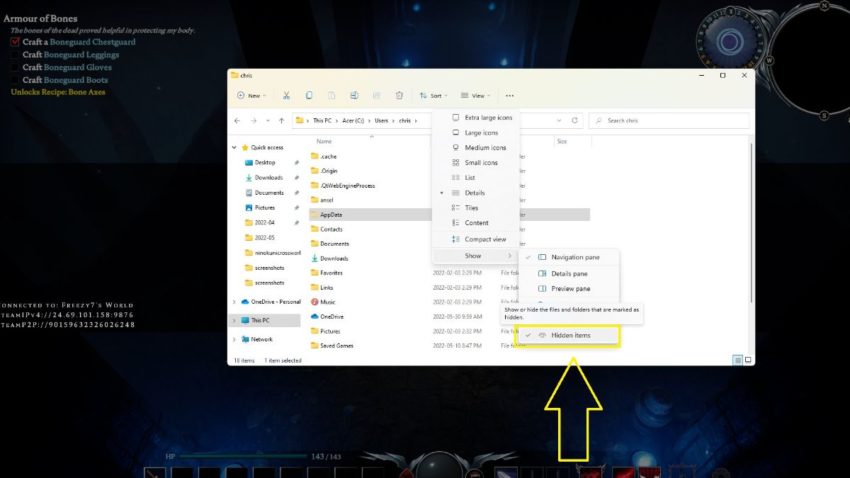
V Rising刪除本地存檔指南:在那之後,謝天謝地,我們處於最後階段。選擇“LocalLow”並找到“Stunlock Studios”。雙擊它,然後是“VRising”,最後是“Saves”。單擊“v1”後,你應該能夠輕鬆找到自動保存。刪除它們以從你的計算機中刪除它們。
V Rising刪除本地存檔提示和技巧:保存位置的完整文件路徑應為C:/users/%username%/AppData/LocalLow/Stunlock Studios/VRising/Saves/
現在,你可以在 V Rising 上開始新遊戲,而不必擔心遊戲中的存檔會導致你的 PC 溢出。開始冒險,一路擊敗冰霜使者文森特。